
課長も急なんだよな〜。
退職者が増えてる原因を調べろって…。

そういえば退職時にアンケートとか取ってなかった?

なるほど、ドライブ見てみます…
あったあった!これですね。
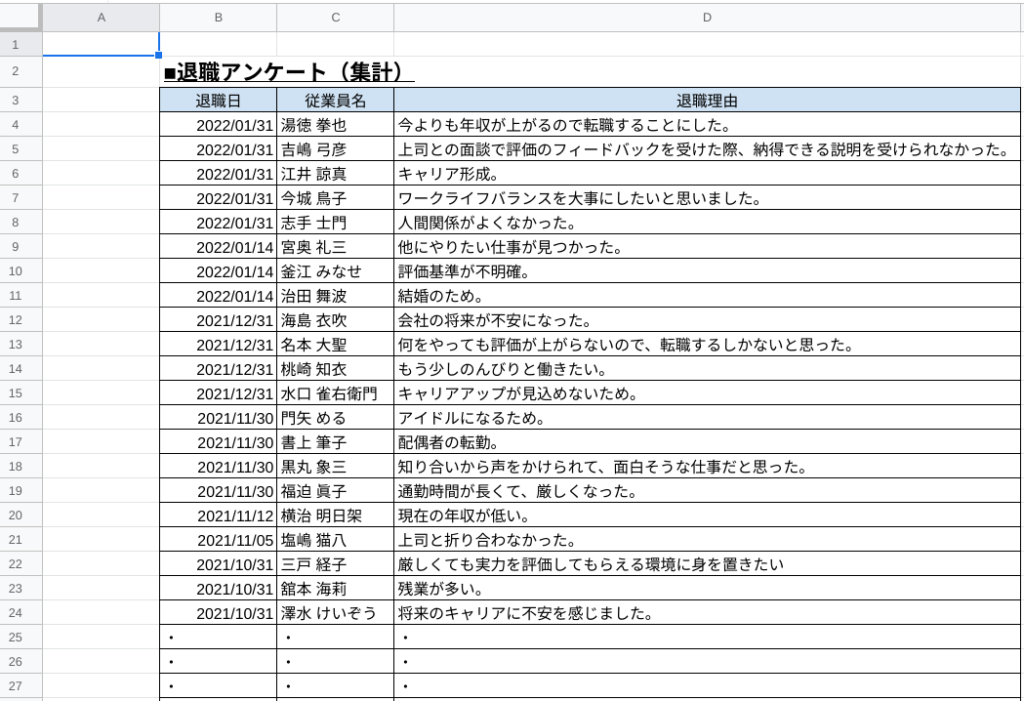

って、まさかの文章?!

イケてないわね…。
せめて選択肢の番号とかでしょ…。

全部で100件以上…。
いったん上から読んでいきますね(泣)

待って、さすがに非効率すぎるわ。
QUERY関数を使いましょう。
likeでキーワード抽出する方法ならざっくりと全体傾向を把握できるはず!
- アンケートなど大量の文字データから全体傾向を把握できる
- 数値データがなくて機械的に分析できない時でもざっくりと状況が分かる
- 特定の話題がどれだけのボリュームを占めているか分かる
- 特定の話題がどのように触れられているか分かる
QUERY関数のlike(部分一致)を初めて使う方は、こちらの記事で詳しく解説しているので、参考にしてみて下さい。
前提:状況整理
まずは、今回の題材となる「退職アンケート」の内容を確認します。
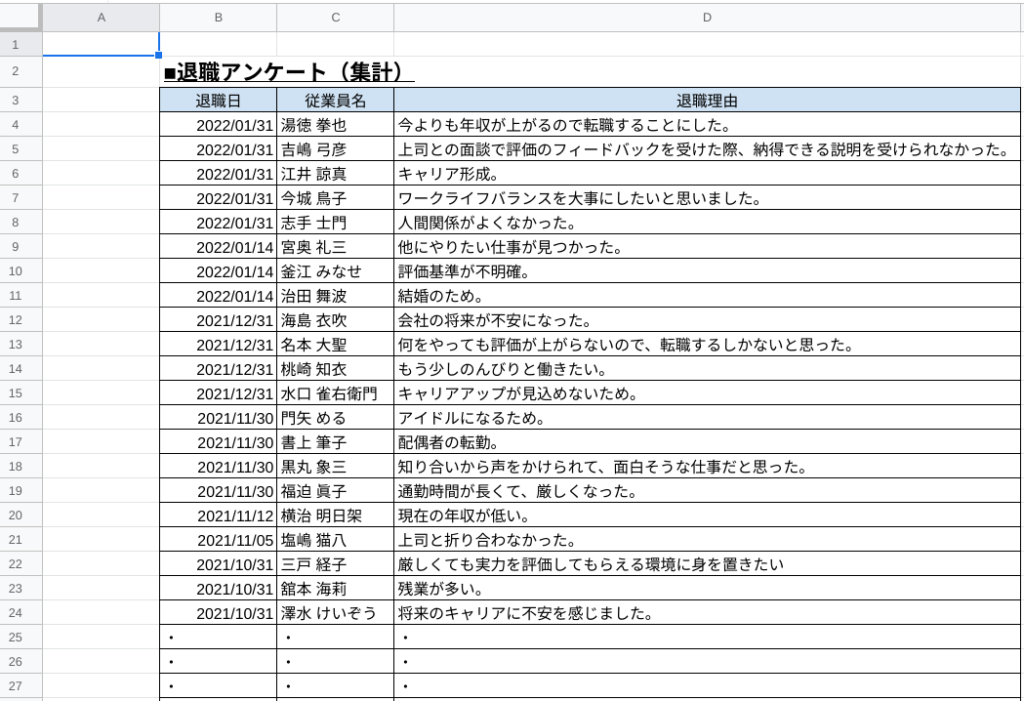
このアンケートが良くないのは、作成者の目的が明確でないところです。
従業員の退職する原因が会社にあれば、改善しなければなりません。
しかし、このようにコメントだけ収集している場合は定量分析ができず、意思決定に繋がりません。
アンケートと名のつくものには共通しますが、いくつか選択肢を設けた上でコメントを補足情報として収集することをおすすめします。
今回は、この限られた情報から「退職者の増加要因」をざっくりと読み解く方法を紹介します。
方法:キーワード抽出ツールを作る
これから紹介する方法では「これが原因ではないか?」と思うものをキーワード抽出しながら全体傾向を掴んでいきます。
抽出用のシートを追加する
隣に新しいシートを追加して、以下のような枠を作ります。
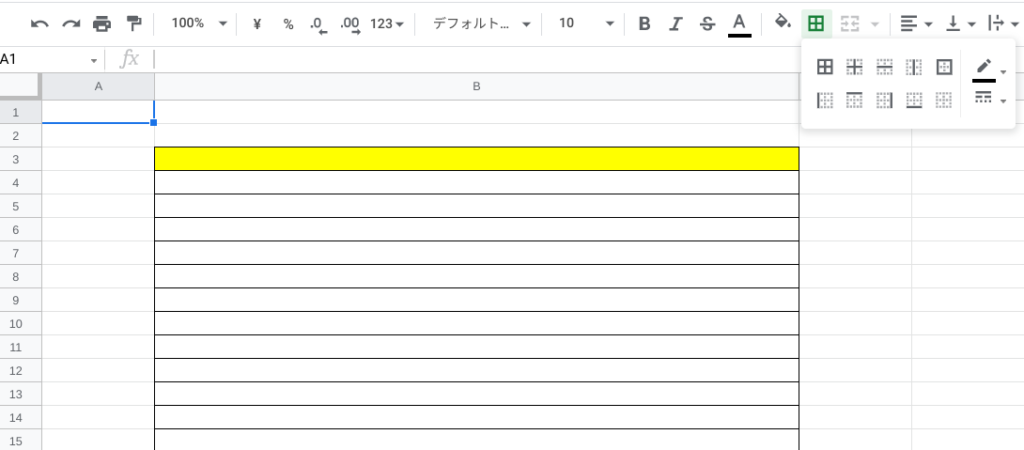
枠線を格子状に引いて、最上段はキーワード入力欄として黄色ハイライトします。(分かりやすくしているだけです)
QUERY関数を入力する
キーワード入力欄の下(B4セル)に、抽出用のQUERY関数を入力します。
なお、抽出条件をセル参照する方法については、こちらの記事で詳しく解説しています。
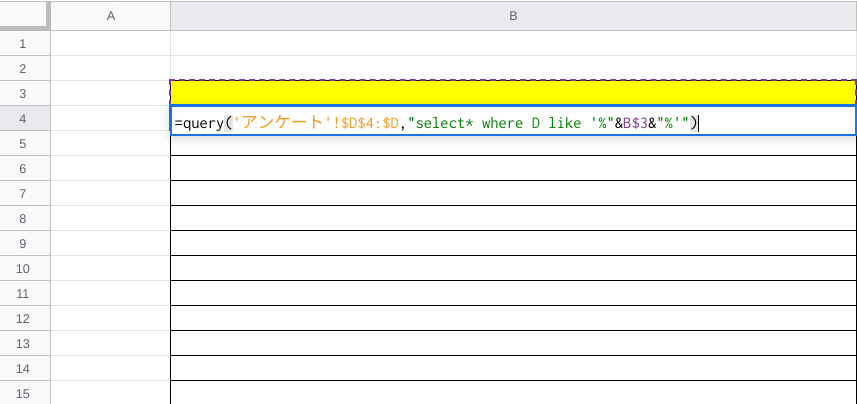
すると、以下のようになります。(こう見えて、数式はB4セルのみです)
まだ何もキーワードを入力していないので、B列には全てのアンケート結果が表示されている状態です。
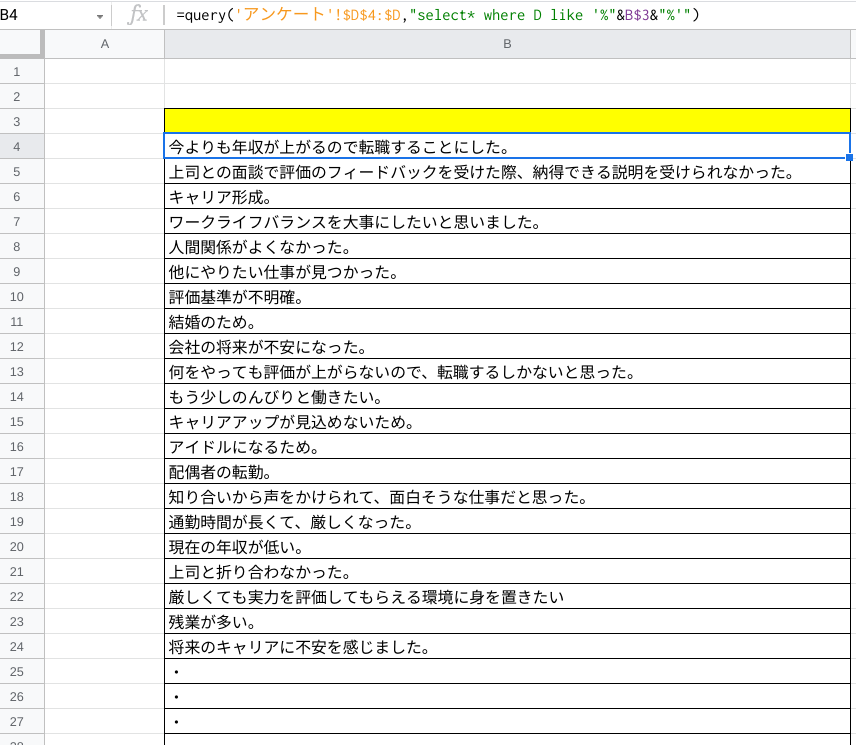
参照先は、アンケートを集計しているシートの赤枠部分になります。
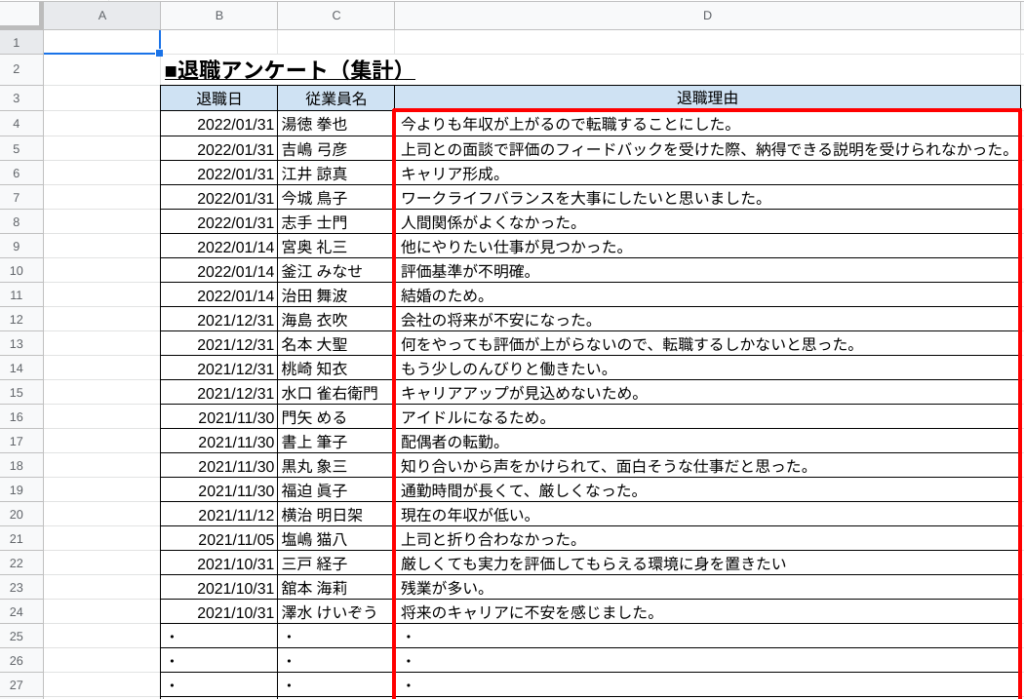
ツールを活用する

え、数式を一箇所入れただけですが、これで終わりですか?

そうよ。
忙しいんだから、準備に時間掛けてられないわ。
まずは今作業しているシートにコピペしてみて。
以下の文字列をコピーして使ってみましょう。(緑文字を置き換え)
=query('シート名'!$この列から:$この列まで,"select* where 検索列 like '%"&セル番地&"%'")
- 〜%(後に%)
- 〜から始まる文字列
- %〜(前に%)
- 〜で終わる文字列
- %〜%(前後に%)
- 〜を含む文字列 おすすめ
- 貼り付けたいセルにカーソルを合わせて「fx」欄に貼り付け
- キーボード「F2」ボタン(セル編集)を押してから貼り付けでも可
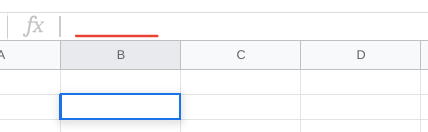
キーワード入力
ここからは具体的な活用方法について説明します。
例えば、あなたが「評価結果に不満があって退職するのではないか」という仮説を持ったとします。
その場合、黄色部分に「評価」と入力してみましょう。
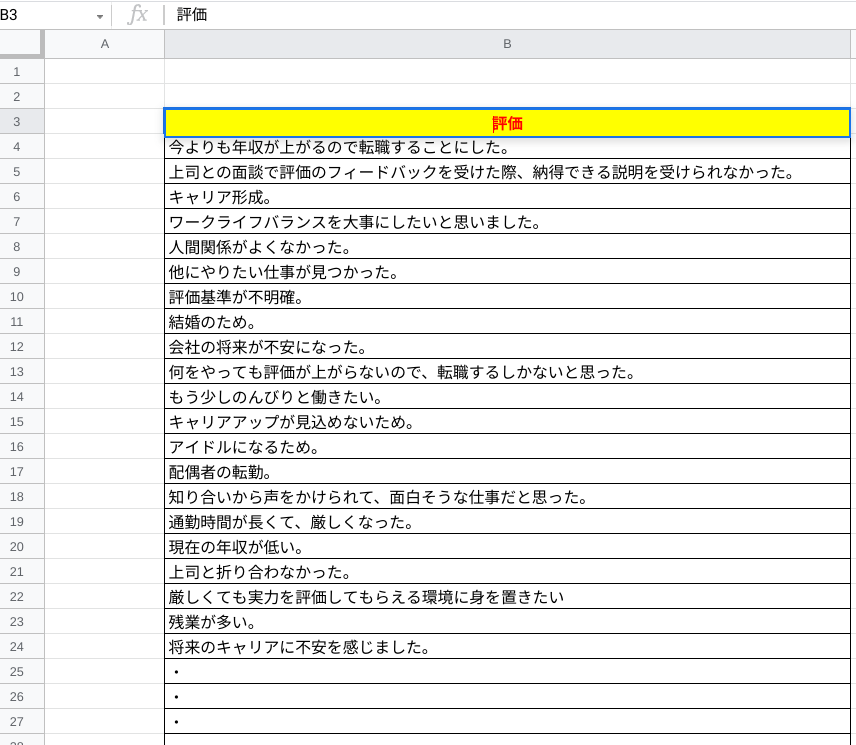
すると、以下のようになります。
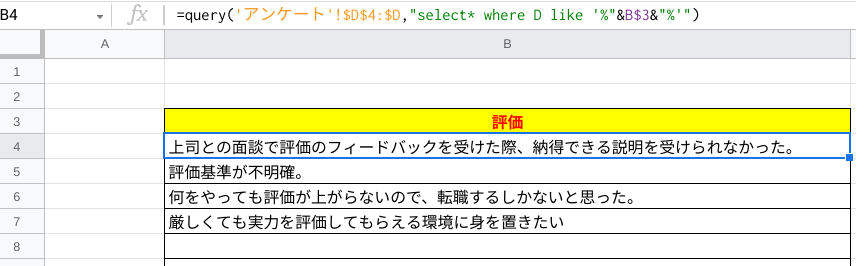

おお!
一瞬で関連するコメントだけ抜き出すことができました。
思ったとおり、評価に不満を持ってる人が多いみたいですね…。

フィルタで抽出するのは面倒だけど、これならキーワードをパチパチと打ち替えて素早く確認できるでしょ。
手を動かしていれば段々と傾向が見えてくるはずよ。
複数比較
アンケートから他にも読み取れることがあるかもしれません。
複数のキーワードを横で比較できるようにします。
まずは、先ほど作った抽出用の列をまるごと選択・コピーします。
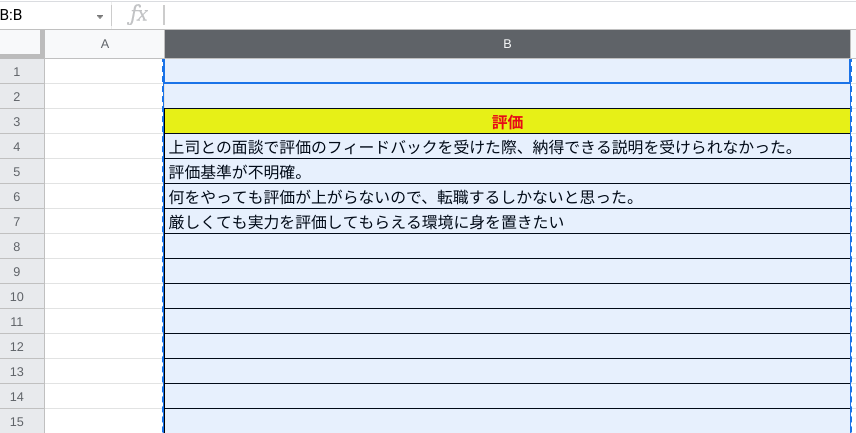
shift+→で追加する分だけ列選択します。
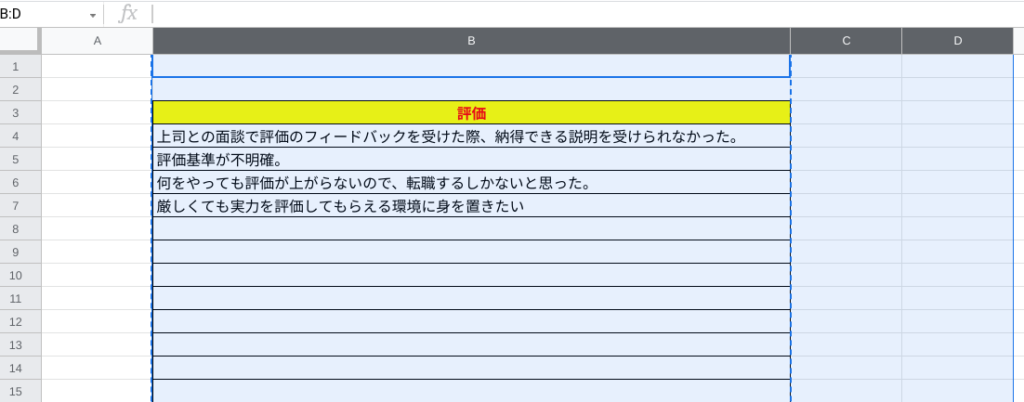
そのまま貼り付けると、キーワード抽出ツールを複製できます。
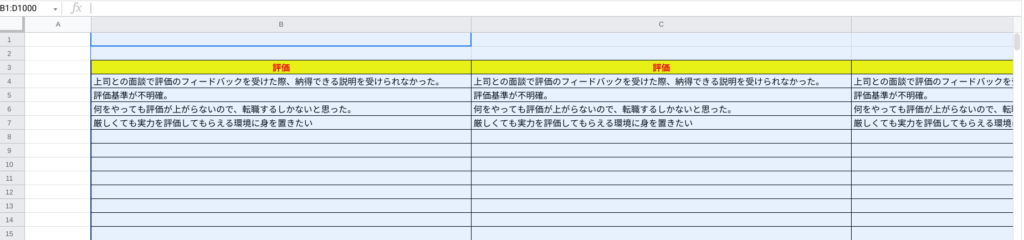
以下のように、他のキーワードも並べてみて、自分で内容を整理したり、他の人と共有することもできます。


どの話題が多くて、どのように触れられているか、ひと目で分かるのは良いですね!

大量のアンケート結果を上から読んでも頭に入らないけど、当てをつけてかたまりで見ると理解が進むはずよ。
まずはざっくりと読み解くには便利な方法なので、定性情報しかない場面では活用してみてね!



